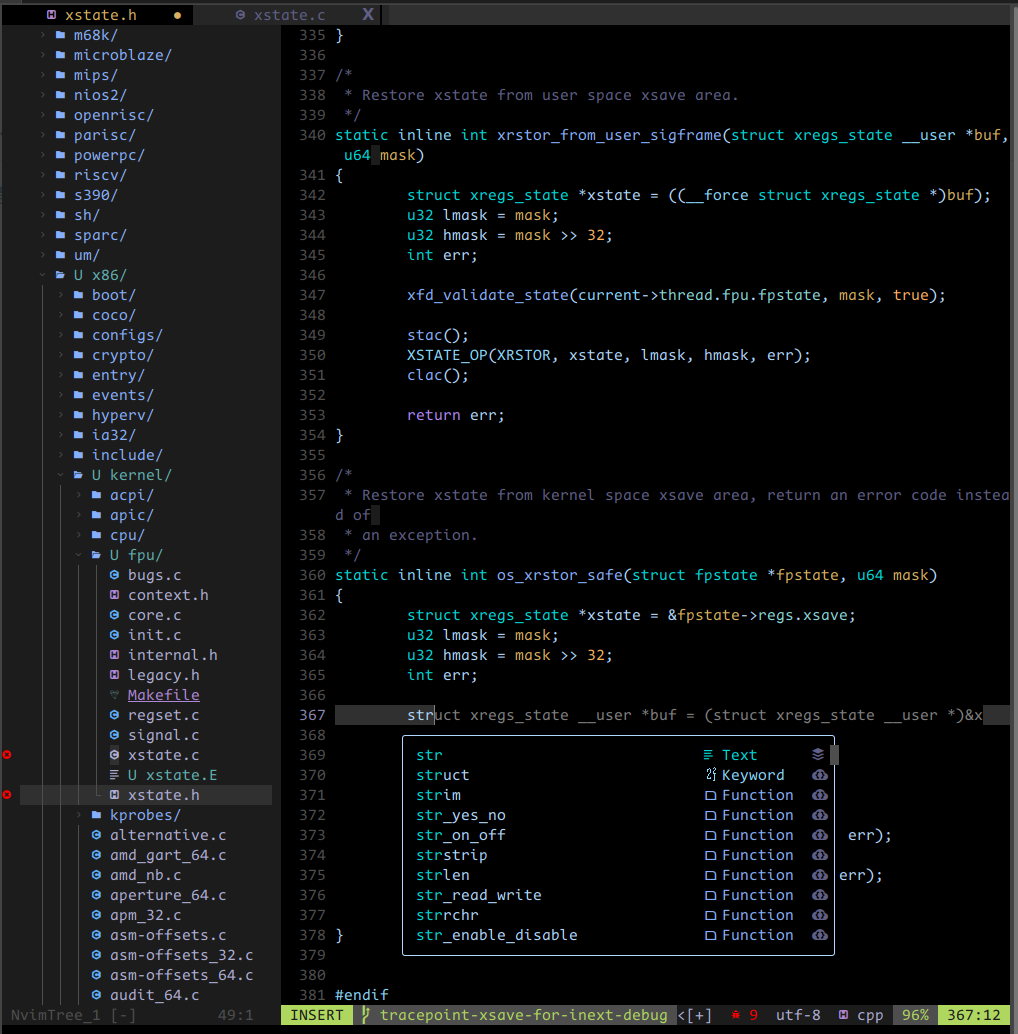工作在Linux下的小伙伴可以说对VIM是又爱又恨。今天,用半小时时间让同学们对vim只留下爱,不再有恨。
下载和安装neovim
下载
neovim的下载地址: https://github.com/neovim/neovim/releases/tag/stable
下载nvim-linux64.tar.gz stable版的预编译包。
BTW,不要安装系统自带的neovim,版本太老了,会导致后面的配置失败的。
安装
解压缩刚刚下载的压缩包: tar xzvf nvim-linux64.tar.gz
当然跑到解压缩后的目录中直接运行,但这并不方便。为了让生活更容易,这里提供两种简单方便的安装方法:
- 设置环境变量PATH
编译文件~/.bashrc,可以在文件的末尾处添加一行:这样的好处是,操作简单。但博主本人并不喜欢这样做,因为回头软件一多,需要维护好多PATH变量的export,同时安装文件也容易到处都是。1
export <path of nvim-linux>:$PATH
个人推荐第二种方法。 - 安装到系统目录中
通常系统中有几个目录默认在变量PATH中了,可以通过echo $PATH看到那些路径可以被默认遍历到。从中挑一个喜欢的,我通常会把安装的软件放在/usr/local/bin中。然后利用rsync工具:这样所有文件夹结构都会同步到系统的文件夹中。1
rsync -avz <path to nvim-linux> /usr/local/ #注意,这里没有bin
不管哪种方式安装好neovim之后,建议重新开一个Terminal,试下nvim是不是工作了。而博主比较激进一点,直接在刚刚安装nvim的系统目录中创建一个软连接:1
ln -s nvim vim
这么做是为了直接覆盖掉系统中原来安装的vim。如果日常使用git, mutt 之类的依赖于vim的工具,那么现在使用那些工具的时候,也一并将用nvim代替掉vim,快哉!
配置
博主使用vim大概有15个年头了,提到vim的配置,也是头皮发紧,真心不敢折腾vim的配置。但,nvim不一样了,单个插件变强了很多,而且,现在又有GPT的加持。
总之,来吧保证不虚此行,半小时结束战斗!
创建配置文件
由于我们是手动安装nvim应用,所有,同样需要手动为其创建配置文件。幸运的是,可以直接clone博主的配置。(博主也是参考其他大神的配置)1
git clone https://github.com/ysun/nvim ~/.config/nvim
启动VIM
是不是很意外,这就结束了?昂,对于配置这就结束了!运行nvim或者你也创建了软连接的话,运行vim。在首次运行的时候,会自动安装所有配置文件中的插件。
使用
可以从插件配置文件查看具体使用了那些插件~/.config/nvim/lua/plugins.lua。所有插件都是使用包管理packer安装的。一共大概20几个。
这里简单说下快捷键吧。
nvim-tree
tt可以呼出nvim-tree,显示当前文件夹结构。
lsp
使用lsp自动补全。lsp需要一个文件compile_commands.json,手动执行内核代码中的脚本1
scripts/clang-tools/gen_compile_commands.py
即可生成。
lsp 需要安装一个服务 clangd
Ubuntu 中这样安装:1
apt install clangd
nvim-telescope
我的理解,这个插件是lsp的前端,可以方便的进行跳转ctrl+j -> ctrl+s: 跳转到函数的引用ctrl+j -> ctrl+g: 跳转到函数的定义
tabnine-nvim
这个插件其实是我开始neovim的最开始的动力。他是github copilot的平替。虽然也是付费软件,但免费也可以使用,就暂时官网github copilot了。
它会自动预测将要输入的单词,使用tab键自动补全。这里有点小冲突,lsp也会自动补全,但lsp只是自动补全代码,而tabnine-nvim是一个AI工具,它除了可以帮忙补全注释之外,还可以补全注释下面的整段函数。
Chatgpt.nvim
无论在插入状态、normal状态、还是visual状态,都可以输入1
:Chatgpt
呼出Chatgpt 的功能,包括ChatGPT、ChatGPTActAs、ChatGPTCompleteCode、ChatGPTEditWithInstructions、ChatGPTRun 等命令,各个命令下还有子命令。详细介绍参考官网https://github.com/jackMort/ChatGPT.nvim
ChatGPT是需要OpenAI的API Key,所以每一条调用都是付费的,大家酌情使用。
p.s. 实际使用时发现需要使用代理,两个方案:
- 每次启动vim时,使用tsocks 或者 proxychain 这类软件
- 修改项目代码给curl 加上proxy即可:
1
2
3
4
5
6
7
8
9
10
11
12
13
14
15
16
17
18
19
20https://github.com/jackMort/ChatGPT.nvim/issues/200
curl:
-x, --proxy [protocol://]host[:port] Use this proxy
Api.job = job
:new({
command = "curl",
args = {
url,
"-H",
"Content-Type: application/json",
"-H",
"Authorization: Bearer " .. Api.OPENAI_API_KEY,
"-d",
"@" .. TMP_MSG_FILENAME,
},
on_exit = vim.schedule_wrap(function(response, exit_code)
Api.handle_response(response, exit_code, cb)
end),
})
更新插件
如果对插件的配置有更新,可以两个方法来更新插件:
- lua脚本
1
:lua require("packer").sync()
Colorscheme
/root/.local/share/nvim/site/plugin/packer.lua中添加如下:1
2
3
4
5
6
7 ["tokyonight.nvim"] = {
config = { 'require("config/tokyonight")' },
loaded = true,
path = "/root/.local/share/nvim/site/pack/packer/start/tokyonight.nvim",
url = "https://github.com/folke/tokyonight.nvim"
#或者尝试 url = "https://github.com/folke/tokyonight.nvim/tree/stable"
},
安装到下面这里,如果main branch不工作,尝试手动git clone tokyonight stable
到/root/.local/share/nvim/site/pack/packer/start
启用tokyonight:/root/.config/nvim/lua/config/tokyonight.lua:1
2
3
4
5
6vim.cmd("colorscheme tokyonight-night")
-- There are also colorschemes for the different styles.
-- colorscheme tokyonight-night
-- colorscheme tokyonight-storm
-- colorscheme tokyonight-day
-- colorscheme tokyonight-moon
p.s 另一个colorscheme参考一下,用法类似:
https://github.com/navarasu/onedark.nvim
- 重建share/nvim
安装的插件默认都放在目录~/.local/share/nvim中,如果想重建插件的话,可以简单的全部删除,然后在下次打开vim的时候会自动重建插件。1
rm -rf ~/.local/share/nvim